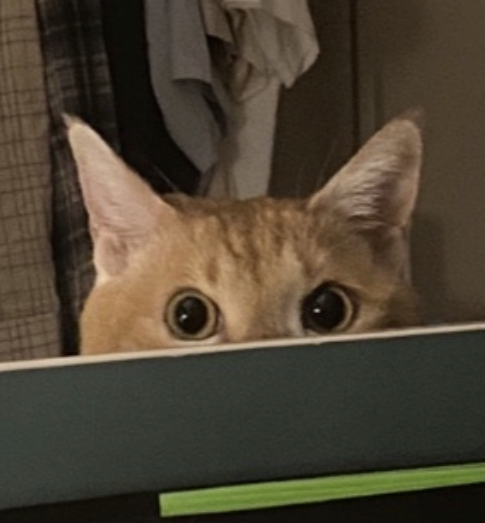Linux Server, Serverless : 서버 구성없이도 애플리케이션을 배포할 수 있다.
우리가 만들 환경
Linux 환경 or Serverless 환경 => 두개를 묶어서 MSA(MicroService Architecture)
모든 서비스를 컨테이너로 만들어서 의존성과 종속성으로 묶어서 서비스를 배포한다.
- 컨테이너 : 굉장히 작다.
- CI/CD 환경 구축
- centOS 다운로드
- 도커는 Ubuntu 20.04 로 진행할 예정
- linux > minix > linux
L 계열 : Unix 계열만 존재할 뿐 Unix OS는 없다.
IBM(AIX), Oracle(Solaris), HP(hp-ux) -> license
배포판(open source) - debian계열(ubuntu), CentOS(RedHat expire)
상업용 - Redhat enterprise OS
-
open source : 무료로 사용할 수 있는 것은 맞다. 하지만, 무료는 아님. 오픈 소스를 이용한 상업용 S/W 개발 시 공유해야 한다.
-
Cent OS(Community enterprise OS) : (전사적 기능을 탑재한 OS)
-
Netword basic concept : IP, TCP, SSL, OSI 7계층
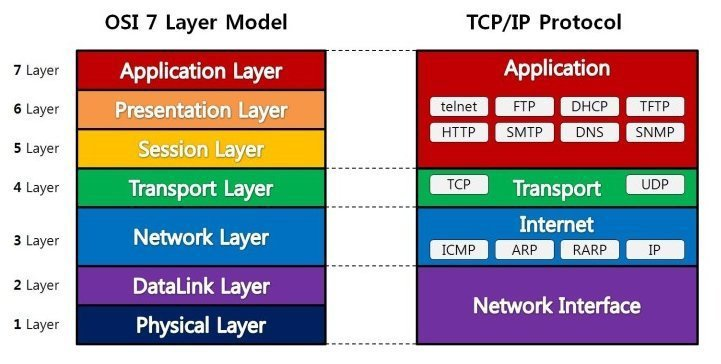
시스템 : 사용자가 필요하다.
-
IAM(Identity and Access management)
- Identity -> ID/Pass -> 인증, Authentication(=AuthN)
- Access -> 권한, 인가, 허가 -> Authorization(=AuthZ)
-
shell script = linux programming = bash
- 시스템 업무에 대한 프로그래밍? 업무의 편의성 증대, 자동화 -
가상화 : 시스템(호스트)이 보유한 자원을 가상화 대상에 일부를 제공
- 자원 : CPU(Central processing unit), Memory(workload 처리), 프로세스(cpu에게 요청해 작업 처리) .. 커널이 여기서 나옴 , Disk -> 디스크 : storage - IOPS, MBPS (초당처리량), Throughput 디스크 성능 지표
4대 리소스 : CPU, Memory, Disk, Network(OSI, 방화벽, Packet, Port) -
Monitoring
- 이상징후 분석, 로그 분석을 하기위해 모니터링을 실시한다.
1. 이상징후 (Event)가 일시적인지 지속적인지 파악한 후 장애에 대비하기 위함- 수집되는 데이터(로그)를 저장해서 데이터들의 패턴을 분석한 후 Insight(통찰력, 예측)을 얻기 위함
-
DevOps
Dev (Security) Ops : Dev와 Ops 사이에는 항상 보안이 있음을 명시해야한다.
- 3 Tier 모델
- Frontend, Backend, DB- 이걸 컨테이너로 할건지, 서버 베이스로 갈건지, Serverless로 갈건지 생각해놔라 ..
VM에 CentOS 7 설치하기
1. centOS iso image 다운받기
2. Virtual Box 설치
3. 새로만들기
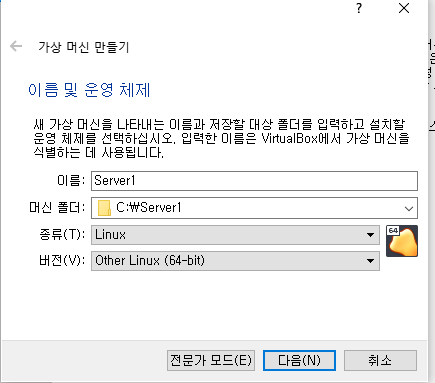
4. 윈도우가 가진 메모리 중 4GB를 배치해주세요.
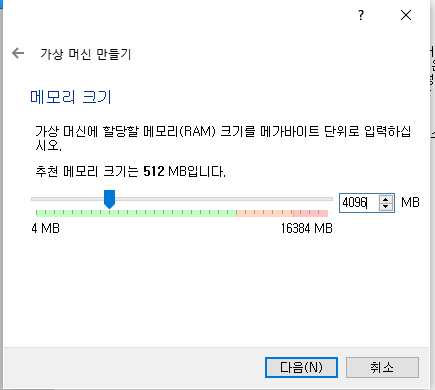
5.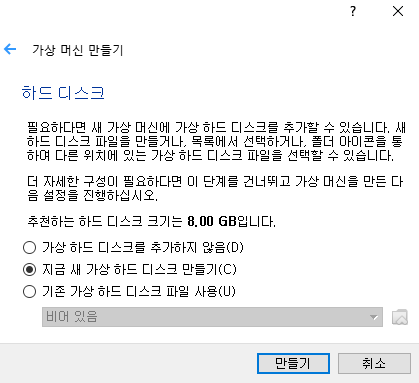
6. 가상화 이미지 : VM 기반 -> Container 기반 -> Cloud 기반
imgae : 패키징 : 운영 체제 + 애플리케이션 + 종속 프로그램 등을 하나로 묶은 것
보통 DevOps에서 환경 설정 후 이미지로 만든 후 팀원들에게 배포한다. 장점: 팀원들이 모두 같은 환경에서 개발이 가능
VM : OVF 기술 기반 패키징(이미지 생성)
Container : OCI 기반 패키징(이미지 생성)
Cloud : OVF -> AWS image = AMI (Amazon machine Image)
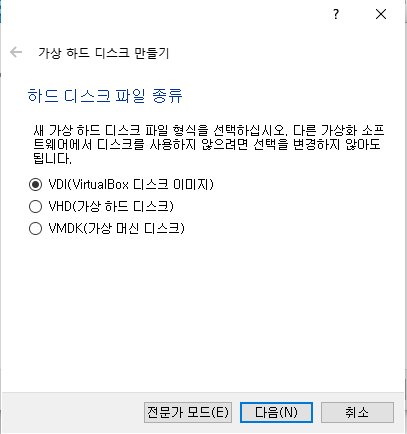
7. 고정 크기 하지마세요 동적할당 = 내가 100GB를 쓸게~라고해도 처음엔 1GB, 2GB 주다가 점점 많이 준다. 메모리 낭비 걱정하지말자 .
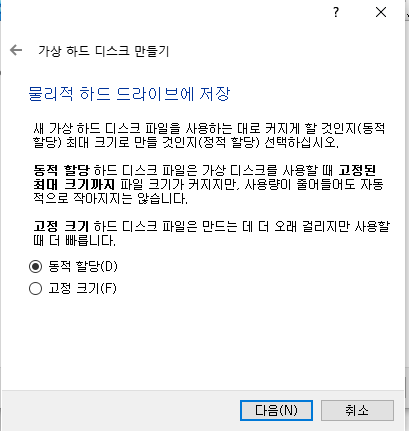-
경로가 Server1\Server1\ 두 번 들어가있으니 경로만 수정해주세요. 동적할당 선택했으니 여유있게 100GB로 만드세요
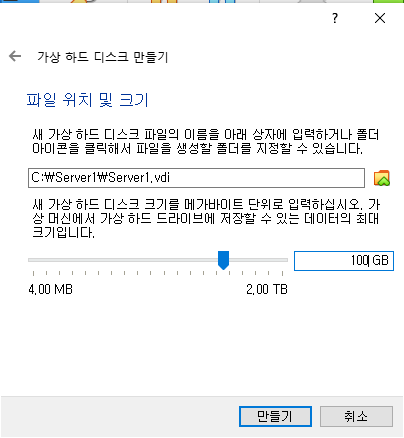
-
설정을 눌러 리소스 배치
-
하드웨어 배치를 먼저 실시해야한다. 부팅 순서 변경

-
프로레서 4개

-
cd 아이콘 눌러서 iso (시디롬) 파일 붙여주기
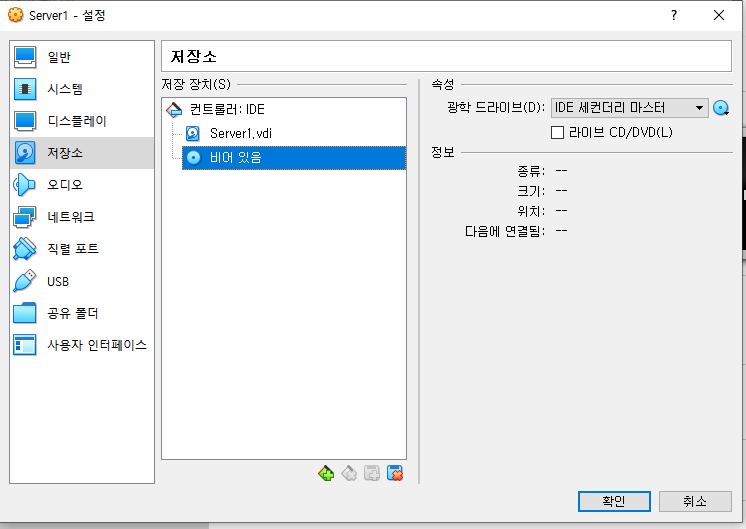
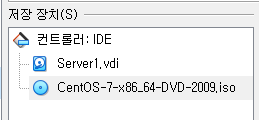
-
네트워크 설정 ( 리눅스 안에 네트워크 카드를 2개 배치할게요.)
어댑터1 : NAT : Network Address Translation) -> 사설 IP를 공인 IP로 변환(또는, 그 반대), 목적: 외부 네트워크 연결에 사용(이를 위해, 10.x.x.x 대역을 사용한다.), enp0s3 NIC(10.x.x.x)192.168.x.x / 172.16.x.x / 10.x.x.x -> 사설 네트워크 RFC1918로 표준화 되어 있음
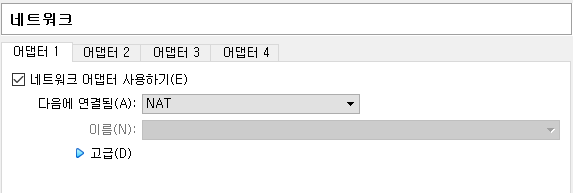

어댑터2 : Host-Only : 인프라용(내부망) 사진에 만들어지는 서버들이 같은 인프라를 공유한다. enp0s8 NIC(192.168.56.x)

-
서버 1이 붙을 IP 확인
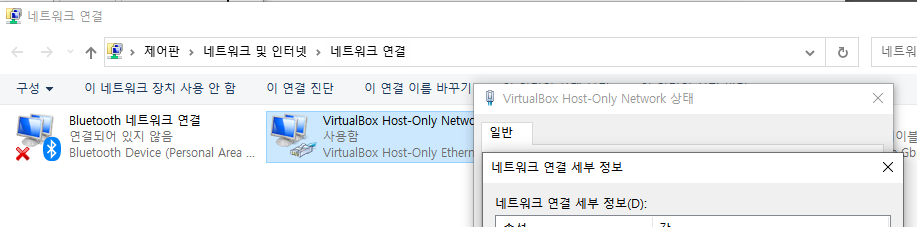
-
Network Topology
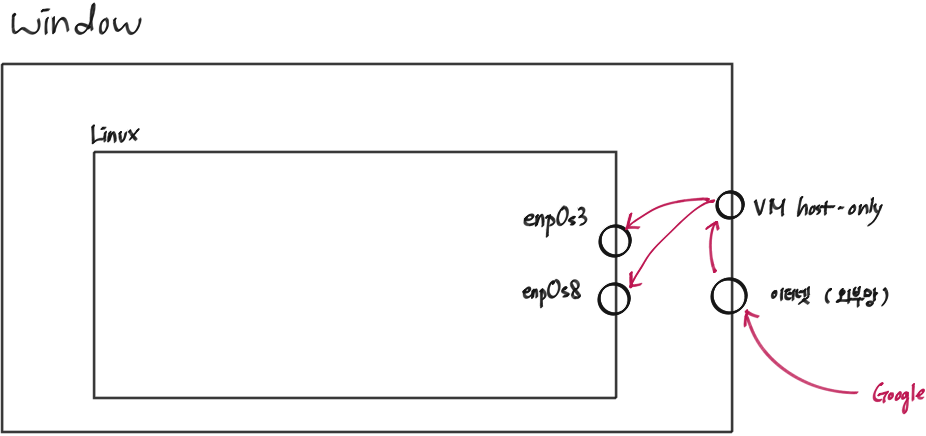
14.확인
15. 파일 > 환경설정 : 호스트 키 조합 변경
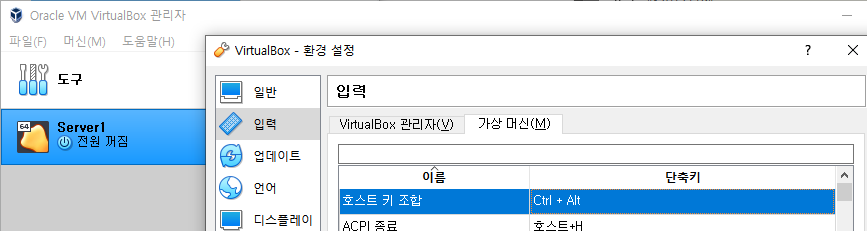
-
Server1 시작
방향키로 Install 선택
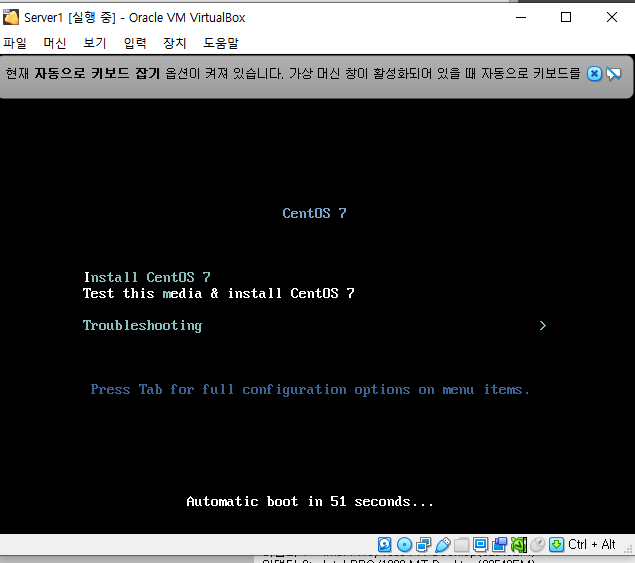
-
Cent OS 7 설치 완료된 모습

-
환경설정 ( SoftWare Selection)
서버를 만들기 위해Server with GUI선택
오른쪽에서 이미지와 같이 총 10개 선택 키워드=NFS
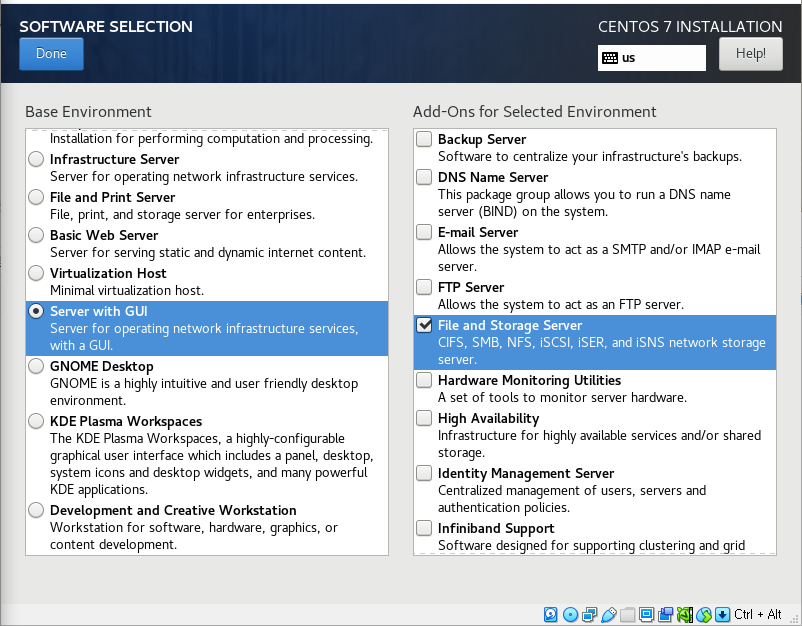


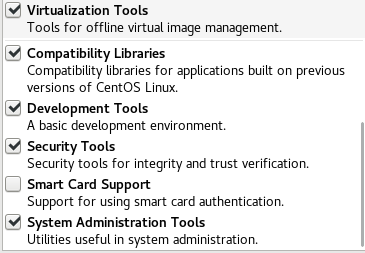
- NFS 파일 시스템이란?
amazon elastic file system
- NETWORK & HOSTNAME 설정

20.원하는 IP로 설정하기 위해 enp0s8 ON 한후에 Configure -> IPv4 Setting > Addresses Add > IP 작성 후 save
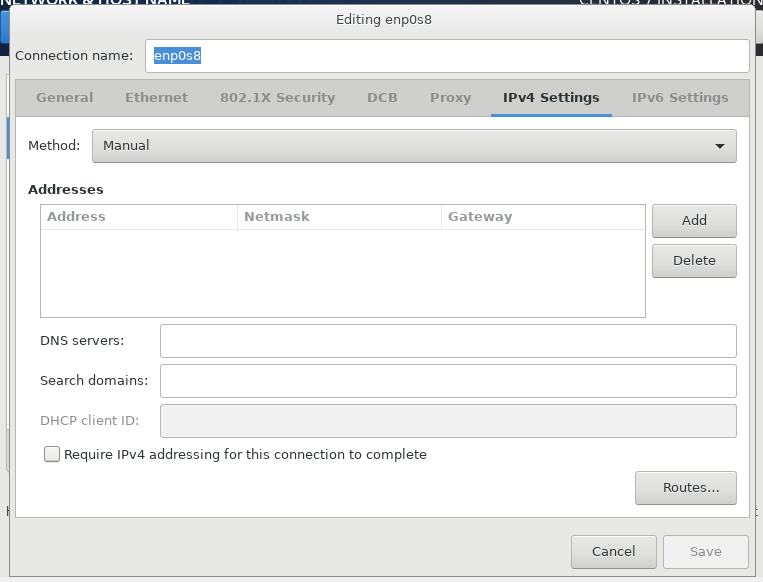

21. Hostname도 바꿔준다. 컴퓨터 개개인 별로 하나의 머신으로 구분되기때문에 충돌나지않는다. 
- Disk partition(C:, D:)
Unix 경로는/로 표현한다./u01/app/oracle
Windows 경로는\로 표현한다.C:\app\oracle
- Installation Destination 클릭

done 클릭
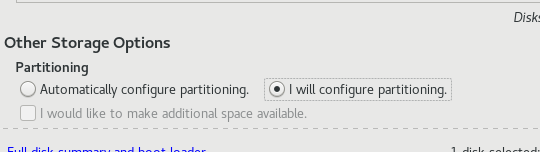
Standard Partition
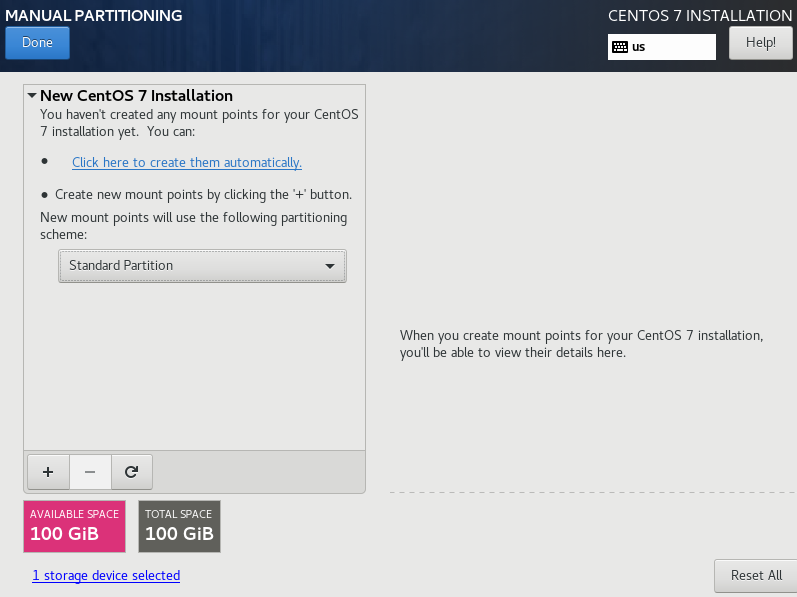
오른쪽 File System에서 우리는 ext4와 xfs를 사용할 것임
/과 /u01 은 xfs 사용
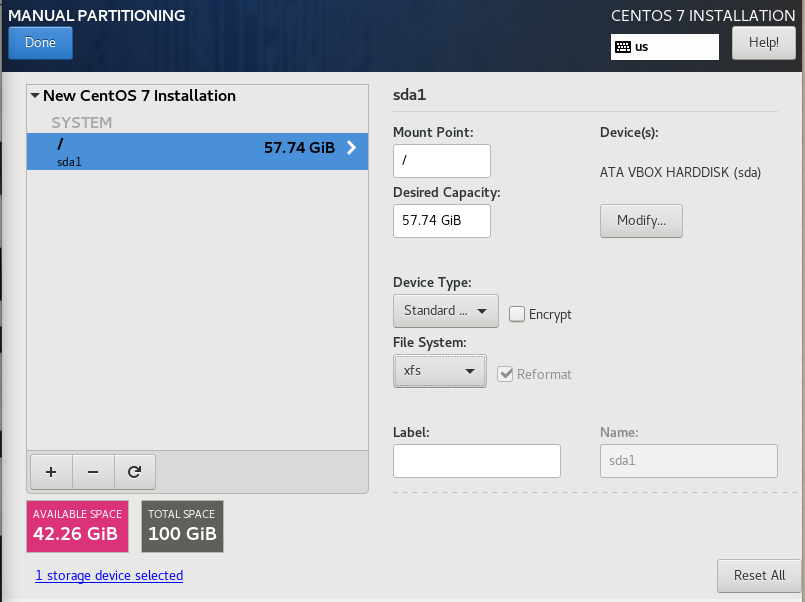
backup : 많은 쓰기 속도가 요구되지 않으므로 FS을 ex4로 바꾼다.
ext4 : 8 Exa, file/16TB
xfs : ext4와 유사, 클라우드 FS의 default. why? 쓰기 속도가 ext4보다 빠르다.

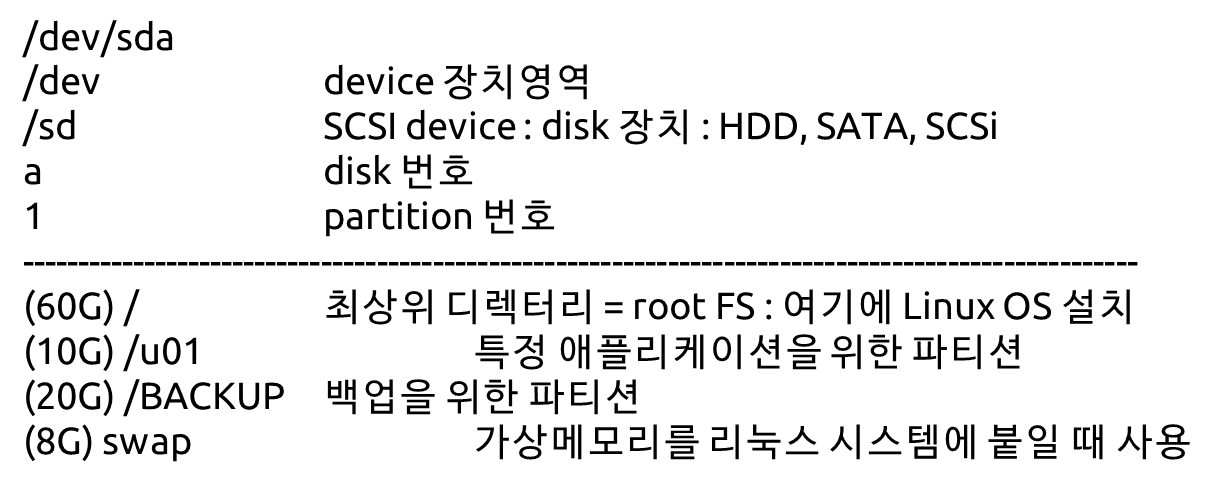
-
비밀번호 설정

-
Reboot 클릭
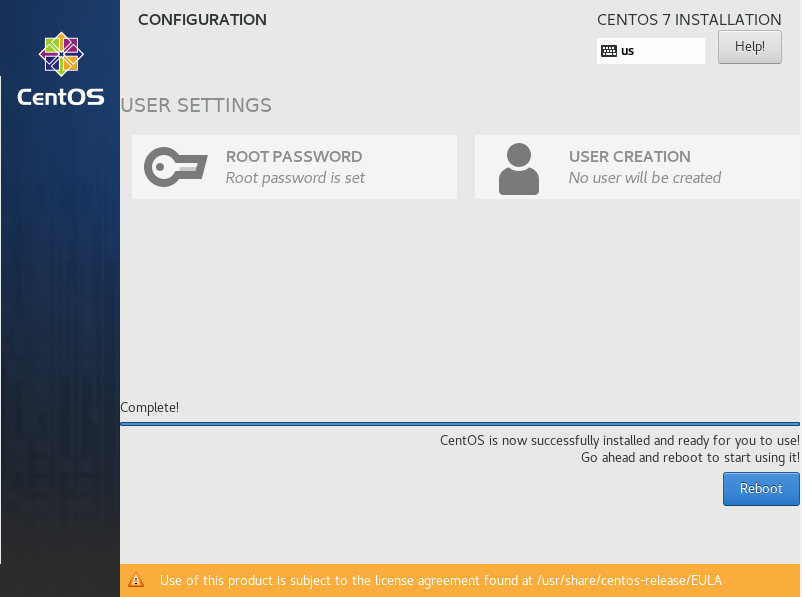
-
라이센스에 동의하고 오른쪽 아래 파란 버튼 클릭
-
설치 완료

네트워크 확인
ping : Packet Internet Groper
Server1 복제해서 Server2 생성하기
아래 이미지와 같이 설정 후,
1) hostname 변경
$ hostnamectl set-hostname server2.kakao.com
$ reboot 
2) IP -> 리눅스 제어판 -> enp0s8의 192.168.56.102로 변경
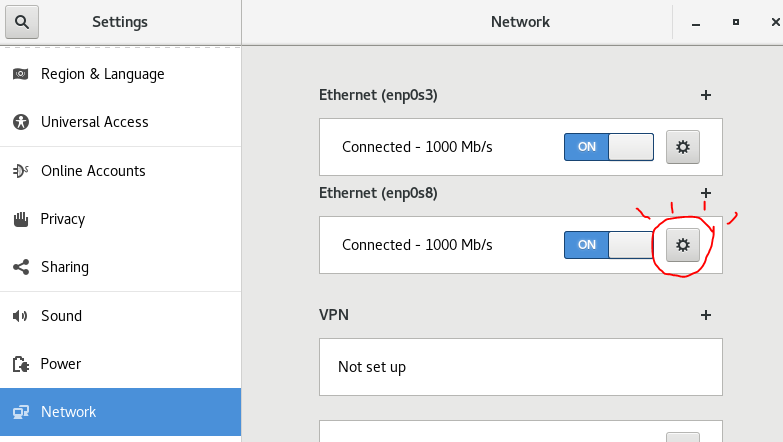

3) Server1 VM 시작 ( ⭐ 1) 2)번 과정 후에 Server1을 부팅해야 충돌이 나지 않는다 )

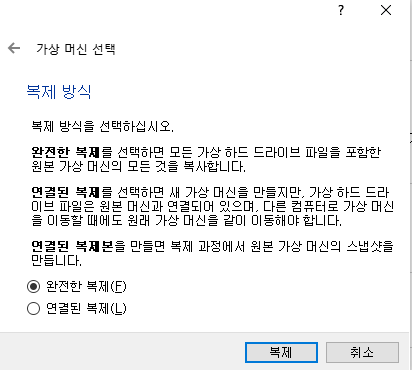

앞으로 실습에 필요한 것
putty.msi -> remote client tools
winSCP -> 파일 주고받기
notepad++ -> yaml code 작성 시 사용
리눅스 명령어 실습
- 문서에 존재하는
tcp를kakao로 바꿔주세요
:%s/tcp/kakao : 각 라인의 첫 번째 'tcp'만 변경
:%s/tcp/kakao/g : 라인의 모든 'tcp'를 변경
:set ignorecase : 대소문자 구분 X
:%s/.*/\L&/g : 모든 문자를 대문자로 변경
:%s/.*/\U&/g : 모든 문자를 소문자로 변경
n : 검색 중 다음 단어
N : 검색 중 이전단어
/ : 위 -> 아래 검색
? : 아래 -> 위 검색
[[ : 문서 최상단
]] : 문서 최하단 찾아볼 것들
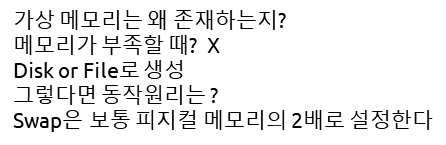
NIC -> loopback
mkdir LABs && cd &_
1234 / pass123$123#